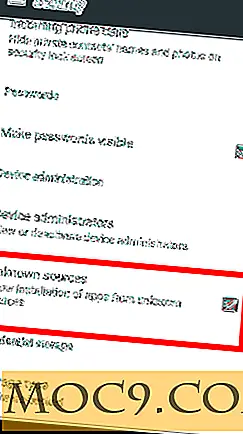इन युक्तियों के साथ अपने आईपैड बैटरी लाइफ बढ़ाएं
यदि आप औसत आईपैड उपयोगकर्ता की तरह हैं, तो आप शायद हर दिन अपने आईपैड का इस्तेमाल घंटों तक करते हैं। उस उपयोग के साथ। आपने शायद सोचा होगा कि आप अपने आईपैड की बैटरी लाइफ कैसे बढ़ा सकते हैं। जब यह कम हो और आपको उस डरावनी चेतावनी संकेत मिल जाए, प्लग इन करने के लिए एक जगह ढूंढना एक अति तनावपूर्ण स्थिति बन सकता है।
आपकी आईपैड की बैटरी जल्द या बाद में चलने जा रही है, लेकिन कुछ सुझाव हैं जो आप इसे लंबे समय तक बनाने के लिए अनुसरण कर सकते हैं। यह आवश्यक है कि आप कुछ विशेषताओं को बंद कर दें, लेकिन यह भुगतान करने जा रहा है।
स्क्रीन चमक कम करें
आपकी स्क्रीन चमक को कम करने जितना सरल कुछ आपकी बैटरी को बचाने की दिशा में लंबा सफर तय कर सकता है। जितना संभव हो उतना कम करने की कोशिश करें - बेहतर उतना ही कम। आप प्रदर्शन के निचले हिस्से से स्वाइप करके और स्लाइडर को समायोजित करके ऐसा कर सकते हैं। आप "सेटिंग -> डिस्प्ले और ब्राइटनेस" पर जाकर और स्लाइडर का उपयोग करके चमक को समायोजित भी कर सकते हैं।

ब्लूटूथ, वाईफाई, और एयरड्रॉप बंद करें
वायरलेस तकनीकें बहुत अच्छी हैं क्योंकि वे हमारे जीवन को बहुत आसान बनाते हैं, लेकिन उनके पास बैटरी-नालीदार अंधेरा पक्ष होता है। जब तक इन विकल्पों को जरूरी नहीं है, तब तक जब आप उन्हें आवश्यकता नहीं देते हैं तो आप उन्हें बंद कर देते हैं। ऐसा करने का सबसे आसान तरीका आपके प्रदर्शन के नीचे से स्वाइप करके है, और वे ऊपरी बाईं ओर होंगे।
मैन्युअल रूप से अपने ईमेल की जांच करें
मेरे ईमेल की जांच के लिए मेरा प्राथमिक उपकरण मेरा फोन है, न कि मेरा आईपैड। यदि आप एक समान स्थिति में हैं, तो हमेशा नए ईमेल की जांच करने में कोई बात नहीं है। अपने ईमेल मैन्युअल रूप से जांचने के लिए, "सेटिंग्स -> मेल, संपर्क, कैलेंडर -> समाचार डेटा प्राप्त करें -> मैन्युअल रूप से जाएं।"

पृष्ठभूमि ऐप रीफ्रेश कम करें
ऐप रीफ्रेश करने के लिए धन्यवाद, जब भी आप उनका उपयोग नहीं कर रहे हों तब भी आपके ऐप्स नई सामग्री प्राप्त कर सकते हैं। यह बहुत सुविधाजनक है, लेकिन यह आपके आईपैड की बैटरी भी हटा देता है। कुछ ऐप्स के लिए इस सुविधा को बंद करने के लिए, "सेटिंग्स -> सामान्य -> पृष्ठभूमि ऐप रीफ्रेश करें" पर जाएं।

देखें कि कौन से ऐप्स बैटरी होगर हैं
अपने आईपैड की सेटिंग्स में जाकर, आप देख सकते हैं कि कौन से ऐप्स बैटरी जीवन का उपभोग कर रहे हैं। सेटिंग ऐप खोलें और बैटरी विकल्प देखें। बैटरी उपयोग के तहत आप उन सभी ऐप्स को देखेंगे जो अधिकतर बैटरी का उपयोग करते हैं और वे कितना उपयोग करते हैं।

मोशन और एनिमेशन को कम करें
ऐप्पल ने आईओएस 7 में शानदार एनिमेशन प्रस्तुत किए, जिसमें एक लंबन होम स्क्रीन भी शामिल है। यह तब होता है जब आपके आईपैड के ऐप्स और वॉलपेपर दो अलग-अलग विमानों पर जाते हैं। यह एक अच्छा प्रभाव है, लेकिन यह आपकी बैटरी भी हटा देता है। इसे बंद करने के लिए, "सेटिंग -> सामान्य -> पहुंच -> मोशन कम करें, " पर जाएं और मोशन स्लाइडर को कम करें।

ऑटो-लॉक टाइम कम करें
ऑटो-लॉक समय को कम करने से न केवल आपको बैटरी जीवन बचाने में मदद मिलती है बल्कि आपकी गोपनीयता की सुरक्षा में भी मदद मिलती है। जितना लंबा आपका आईपैड अनलॉक हो जाता है, उतना अधिक जोखिम जो आप किसी को पकड़ने के लिए चलाते हैं और जितनी अधिक बैटरी निकलती है। "सेटिंग -> डिस्प्ले और ब्राइटनेस -> ऑटो-लॉक" पर जाकर ऑटो-लॉक टाइम को कम करें। अंतराल जितना छोटा होगा, उतनी बैटरी जितनी बचाएगी।

कुछ ऐप्स के लिए स्थान सेवाएं बंद करें
कुछ ऐप्स को आपके स्थान को सही तरीके से काम करने की आवश्यकता होती है, लेकिन ऐसे कुछ भी हैं जो केवल लाभ ले रहे हैं। उन ऐप्स को देखें जो आपकी स्थिति का उपयोग कर रहे हैं और उन लोगों को अक्षम करें जिन्हें आपको लगता है कि आपके स्थान तक पहुंच की आवश्यकता नहीं है।
आप इसे "गोपनीयता -> स्थान सेवाएं" पर जाकर कर सकते हैं। सूची के माध्यम से देखें, और यदि आप कोई परिवर्तन करना चाहते हैं, तो तीर पर टैप करें और इसे अक्षम करें।

हैंडऑफ अक्षम करें
हैंडऑफ एक उपयोगी सुविधा है क्योंकि यह आपको एक आईओएस डिवाइस पर कुछ शुरू करने और दूसरे पर खत्म करने की अनुमति देता है। यदि आप आमतौर पर इस सुविधा का उपयोग नहीं करते हैं, तो आप इसे बंद करने के लिए सबसे अच्छी चीज कर सकते हैं। आप इसे "सेटिंग्स -> सामान्य -> हैंडऑफ़ -> टॉगल ऑफ पर जाकर कर सकते हैं।"

निष्कर्ष
ऐसी कई विशेषताएं हैं जिनका आप शायद उपयोग नहीं करते हैं केवल आपके आईपैड की बैटरी को हटा दें। उपर्युक्त युक्तियों को लागू करके, आप देखेंगे कि आपको अपने आईपैड को पहले जितना पहले चार्ज नहीं करना है। आप अपने आईपैड पर बैटरी कैसे बचाते हैं? टिप्पणियों में अपनी बैटरी-बचत युक्तियाँ साझा करें।